懸停按鈕的超鏈接懸停按鈕的超鏈接
懸停按鈕是 的組件功能之一,用它可實(shí)現(xiàn)網(wǎng)頁(yè)的動(dòng)態(tài)效果。瀏覽時(shí)它是一個(gè)普通按鈕,當(dāng)鼠標(biāo)經(jīng)過(guò)它,按鈕的顏色和形狀隨之變化。這樣漂亮醒目的按鈕常用來(lái)實(shí)現(xiàn)帶有效果的超鏈接。下面我們就來(lái)做一個(gè)播放音樂(lè)的按鈕。
在“網(wǎng)頁(yè)/普通”視圖模式下,確定光標(biāo)位置后,單擊“插入/組件/懸停按鈕”,出現(xiàn)“懸停按鈕屬性”對(duì)話框(如圖1),在“按鈕文本”框中輸入按鈕顯示的文本內(nèi)容:播放音樂(lè),而后可單擊“字體”按鈕改變文本的字體類型、大小、樣式和顏色。接著點(diǎn)擊“鏈接到”框右邊的“瀏覽”按鈕,選擇名為“music1.mid”音樂(lè)文件(你可換成自己需要的文件名,該文件最好先復(fù)制到當(dāng)前站點(diǎn)下),設(shè)置可采用默認(rèn)值,點(diǎn)擊“確定”完成。
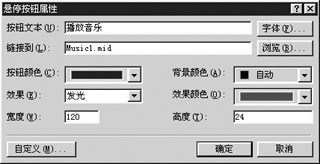
瀏覽時(shí)鼠標(biāo)經(jīng)過(guò)“播放音樂(lè)”按鈕,按鈕顏色發(fā)生變化,鼠標(biāo)變?yōu)槭中危聪掳粹o就可調(diào)用機(jī)器上默認(rèn)的那款多媒體播放軟件播放音樂(lè)。
指向書簽的超鏈接
在一個(gè)有較長(zhǎng)和較多層次內(nèi)容的網(wǎng)頁(yè)中,啟用書簽功能將會(huì)使瀏覽更加方便。先在網(wǎng)頁(yè)中定義書簽,然后建立書簽的超鏈接。書簽有文本書簽和默認(rèn)光標(biāo)書簽。選中指定的文本,單擊“插入/書簽”命令,“書簽”對(duì)話框中之“書簽名稱”框的藍(lán)色文本正是剛選中的文本內(nèi)容,可以輸入書簽名如“aa”,單擊“確定”。定義好的文本書簽將以下劃虛線顯示。另外,也可以利用光標(biāo)建立書簽。先把光標(biāo)放在插入書簽的位置,單擊“插入/書簽”,輸入“默認(rèn)光標(biāo)”作為書簽名,點(diǎn)擊“確定”。定義好的默認(rèn)光標(biāo)書簽以藍(lán)色小旗子加下劃虛線標(biāo)識(shí)。
在頁(yè)面適當(dāng)位置,輸入提示文本,選中輸入的文本,單擊“插入/超鏈接”,出現(xiàn)“創(chuàng)建超鏈接”對(duì)話框,點(diǎn)擊“書簽”下拉框,選中其中已定義的書簽,則“url”框中的值如“#aa”,單擊“確定”。在瀏覽網(wǎng)頁(yè)時(shí),我們經(jīng)常會(huì)發(fā)現(xiàn)有些網(wǎng)頁(yè)的超鏈接下載速度極快,其實(shí)此類超鏈接并非下載新的網(wǎng)頁(yè),而是直接指向本網(wǎng)頁(yè)的某書簽處。
導(dǎo)航欄
導(dǎo)航欄用于導(dǎo)向web站點(diǎn)的一套超鏈接,典型的導(dǎo)航欄的超鏈接導(dǎo)向主頁(yè)及其他主要網(wǎng)頁(yè),為便于站點(diǎn)訪問(wèn)者快速地返回主頁(yè)和調(diào)用站點(diǎn)主要網(wǎng)頁(yè)。在每一網(wǎng)頁(yè)上設(shè)置導(dǎo)航欄是十分必要的。導(dǎo)航欄是web站點(diǎn)超鏈接的主線。這種超鏈接使得站點(diǎn)的結(jié)構(gòu)清晰、鏈接簡(jiǎn)單,查找方便。
1、設(shè)置導(dǎo)航結(jié)構(gòu)
單擊“視圖/導(dǎo)航”命令或直接點(diǎn)擊視圖工具欄的“導(dǎo)航”按鈕,切換到“導(dǎo)航”模式下。從左邊列出的文件夾列表中選定主頁(yè)往右邊導(dǎo)航欄中拖放,再把其他選定的網(wǎng)頁(yè)拖到主頁(yè)下邊,形成導(dǎo)航結(jié)構(gòu)圖(見圖2)。若想把某個(gè)網(wǎng)頁(yè)從導(dǎo)航結(jié)構(gòu)中退出或刪除,則在該頁(yè)的方框圖上右擊鼠標(biāo),去掉“已加入導(dǎo)航欄”的小勾或選擇“刪除”功能。
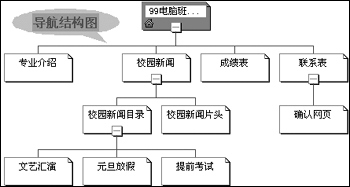
2、共享邊框的導(dǎo)航欄
共享邊框能使一個(gè)站點(diǎn)中所有網(wǎng)頁(yè)都具有相同的邊界,也就是說(shuō)它是站點(diǎn)中一個(gè)或多個(gè)網(wǎng)頁(yè)所具有的共同的區(qū)域。在共享邊框內(nèi),用戶可顯示一些網(wǎng)頁(yè)共同的內(nèi)容如本web站點(diǎn)的導(dǎo)航欄,編輯網(wǎng)頁(yè)時(shí),只需對(duì)共享邊框進(jìn)行一次設(shè)置即可。
在“網(wǎng)頁(yè)/普通”視圖模式下,單擊“插入/共享邊框”命令,根據(jù)需要選擇上邊框(水平導(dǎo)航欄)或左邊框(垂直導(dǎo)航欄),也可以一個(gè)網(wǎng)頁(yè)增加兩個(gè)導(dǎo)航欄,然后在上邊框或左邊框下邊的“包含導(dǎo)航欄”選項(xiàng)前打勾,單擊“確定”。我們看到插入的共享邊框用虛線圈住,里面放置“頁(yè)面橫幅”和“導(dǎo)航欄”組件。“網(wǎng)頁(yè)橫幅”組件顯示網(wǎng)頁(yè)的標(biāo)題內(nèi)容,“導(dǎo)航欄”處只是用中括號(hào)括住提示文字“[編輯此導(dǎo)航欄的屬性,以便在此處顯示超鏈接]”,原來(lái)導(dǎo)航欄默認(rèn)顯示導(dǎo)航結(jié)構(gòu)圖同一層網(wǎng)頁(yè)。
新聞熱點(diǎn)
疑難解答
圖片精選